替换对象颜色2.0
提问人:wx20210910143431发布时间:2021-11-05
1、启动pr后,打开文件夹中的素材,添加至时间轴面板中,如图显示
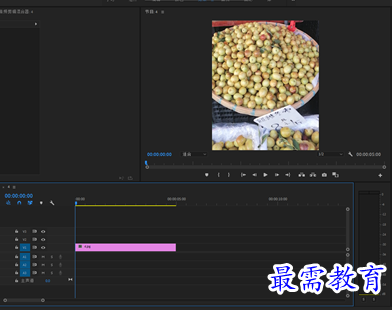
2、在效果面板中展开视频效果选项栏,选择颜色校正效果组中的更改颜色选项,将其拖拽至素材中,如图显示
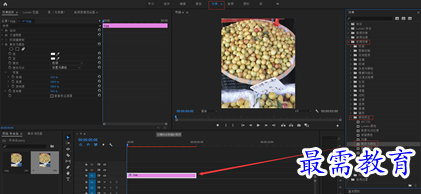
3、选择v1轨道上的素材,在效果控件面板中展开更改颜色选项栏,设置自为绿色,至为红色,色相为30%,柔和度为10%,如图显示
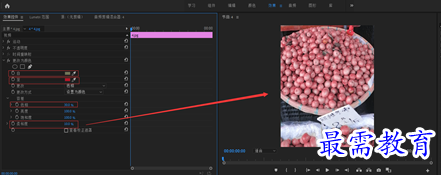
4、在效果面板中展开视频效果选项栏,选择过时效果组中RGB曲线选项,将其拖拽至素材中,如图显示
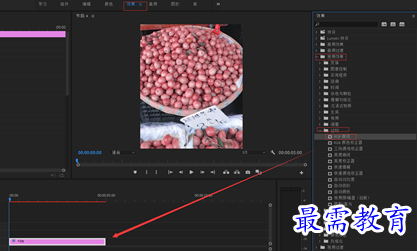
5、选择v1轨道上的素材,在效果控件面板中展开RGB曲线选项栏,在主要和红色曲线面板中添加控制点,将其拖拽调整,效果如图显示
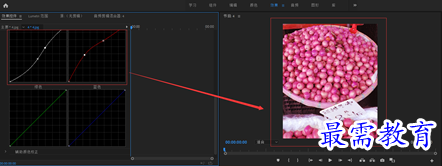
继续查找其他问题的答案?
相关视频回答
-
2021-03-1761次播放
-
2018Premiere Pro CC “运动”参数设置界面(视频讲解)
2021-03-1727次播放
-
2021-03-1712次播放
-
2021-03-1717次播放
-
2018Premiere Pro CC 设置字幕对齐方式(视频讲解)
2021-03-1712次播放
-
2021-03-178次播放
-
2018Premiere Pro CC 创建垂直字幕(视频讲解)
2021-03-175次播放
-
2021-03-1710次播放
-
2018Premiere Pro CC添加“基本3D”特效(视频讲解)
2021-03-1714次播放
-
2021-03-1713次播放
回复(0)
 前端设计工程师——刘旭
前端设计工程师——刘旭
 湘公网安备:43011102000856号
湘公网安备:43011102000856号 

点击加载更多评论>>